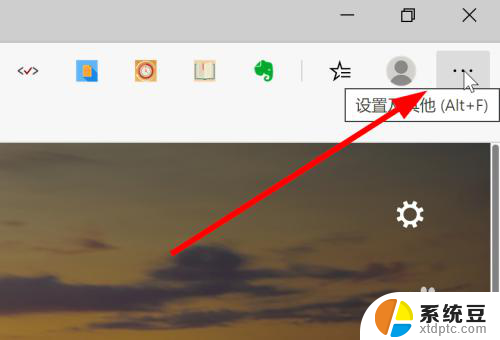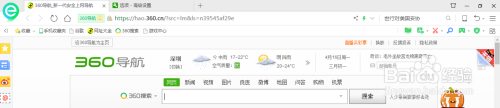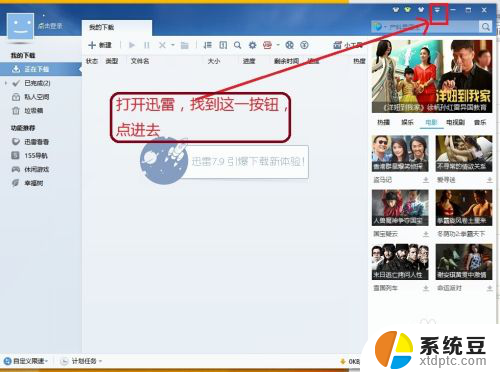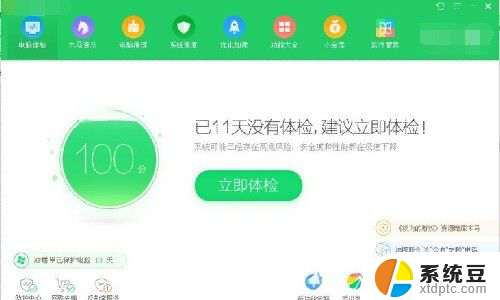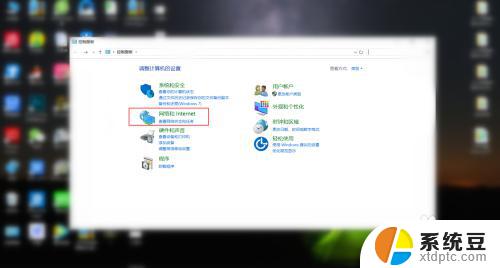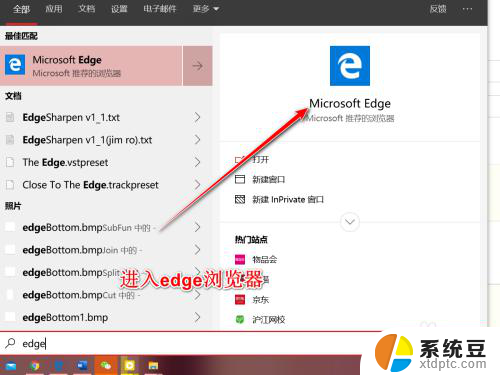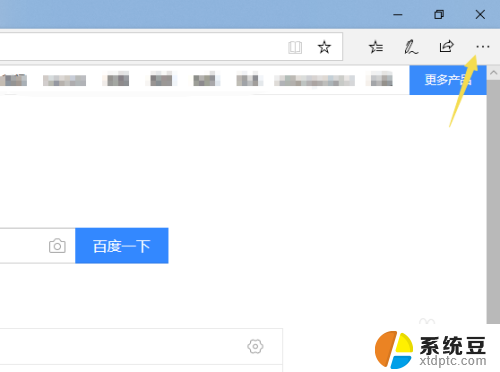怎么关闭360浏览器弹窗广告 360浏览器弹窗广告关闭方法
更新时间:2024-07-02 10:45:07作者:xtliu
在日常使用电脑上网时,经常会遇到浏览器弹窗广告的情况,尤其是360浏览器用户,这些弹窗广告不仅影响了我们的浏览体验,还可能存在安全隐患。如何关闭360浏览器的弹窗广告成为了许多用户关注的问题。今天我们就来分享一些方法,帮助大家有效关闭360浏览器的弹窗广告,让上网更加畅快舒适。
具体步骤:
1.首先我们看到的弹窗应该是下面一样的弹窗窗口。

2.然后我们打开浏览器右上角的一个设置选项。
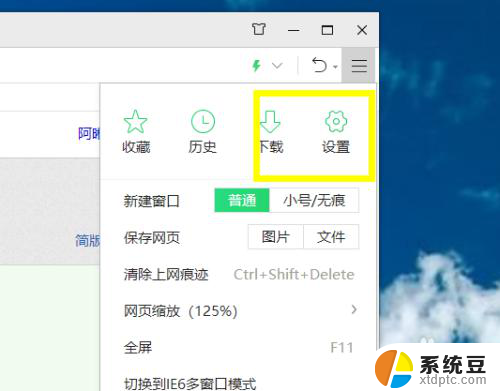
3.依次点击设置页面下的基本设置---高级设置。
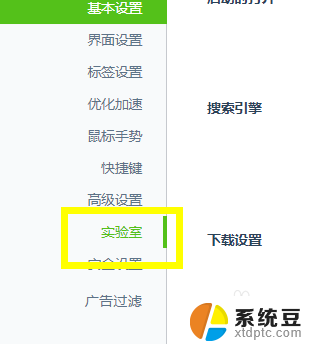
4.找到我们高级设置的实验室之后右边有一个360资讯弹窗的勾选框。
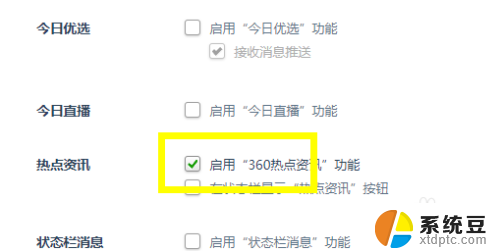
5.点击勾选框的弹窗,根据下图的提示把勾选全部去掉。
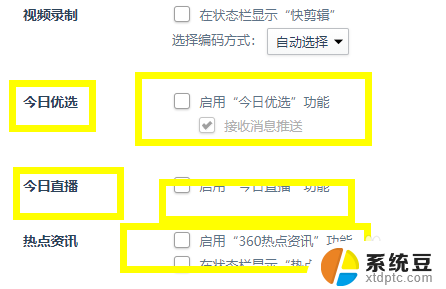
6.设置完成之后我们依次点击界面设置,在这个设置下我们根据自己习惯设置就好。
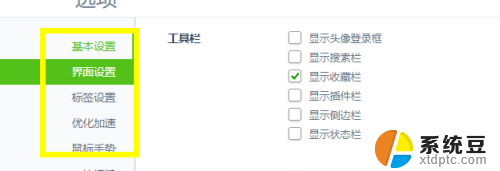
以上就是如何关闭360浏览器弹窗广告的全部内容,还有不清楚的用户可以参考以上小编的步骤进行操作,希望能对大家有所帮助。